Si vous avez déjà exporté vos mix à partir de Pro Tools, vous savez presque tout ce dont vous avez besoin pour exporter directement vers format MP3, à condition que vous disposiez d'une version du logiciel de station de travail audio numérique qui inclut ou prend en charge format MP3. Par rapport à fichiers WAV, la compression MP3 réduit considérablement la taille du fichier, tout en conservant une grande partie de la qualité audio offerte par les formats non compressés.
Exportez votre mix en MP3
Étape 1
Utilisez le Sélecteur outil pour choisir la longueur de l'audio à mixer. Il s'agit généralement de la chanson entière, mais vous pouvez supprimer les décomptes ou tout autre son indésirable en sélectionnant une section qui exclut l'audio avant et après.
Vidéo du jour
Étape 2
Cliquez sur Déposer dans la barre de menu et cliquez sur Rebondir vers et Disque. La boîte de dialogue Rebond s'ouvre.
Étape 3
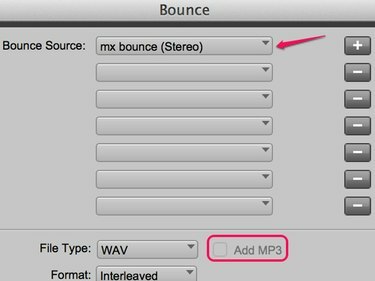
Crédit d'image : Image reproduite avec l'aimable autorisation d'Avid
Sélectionnez la source de votre mix à l'aide du
Source de rebond boîtes déroulantes. Incluez votre sortie audio principale et sélectionnez le + bouton À droite. Vous pouvez éventuellement supprimer des pistes ou des effets en utilisant une liste déroulante supplémentaire pour les identifier et en sélectionnant le - bouton pour le soustraire du mélange. Clique le Ajouter MP3 box pour créer à la fois un WAV et un MP3 simultanément. Si votre version de Pro Tools prend uniquement en charge le format MP3, vous pouvez le sélectionner dans la Type de fichier boîte déroulante.Étape 4
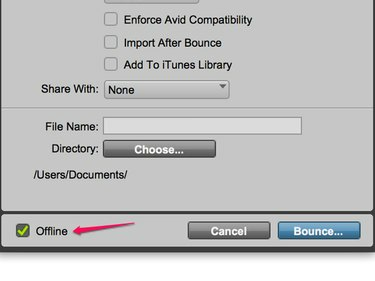
Crédit d'image : Image reproduite avec l'aimable autorisation d'Avid
Nommez votre mix et sélectionnez un répertoire. Pro Tools peut effectuer le rebond en temps réel ou hors ligne. Un rebond en temps réel prend autant de temps que l'audio que vous faites rebondir, donc une chanson de trois minutes prendra environ trois minutes pour rebondir. Vérification de la Hors ligne box permet un rebond plus rapide tout en conservant la qualité audio. Versions de Pro Tools avant le 11 n'ont pas cette fonctionnalité, cependant, et ne rebondira qu'en temps réel. Cliquez sur Rebondir pour démarrer votre exportation de mix.
Étape 5
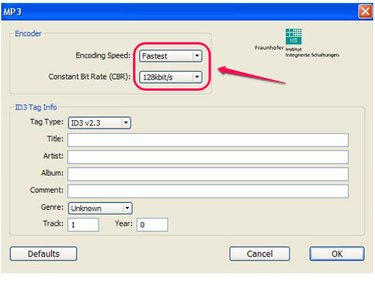
Crédit d'image : Image reproduite avec l'aimable autorisation d'Avid
La fenêtre de l'encodeur MP3 s'ouvre et vous pouvez sélectionner votre vitesse d'encodage et votre débit binaire à l'aide des listes déroulantes ou accepter les paramètres par défaut. En option, vous pouvez définir étiquette ID3 informations pour votre mix. Bien que cela ne soit pas obligatoire, il peut fournir des informations sur l'artiste et la chanson pour divers lecteurs MP3 matériels ou logiciels. Cliquez sur d'accord pour commencer l'export MP3.
Pointe
L'option d'exportation MP3 est incluse avec les versions 9 et ultérieures de Pro Tools. Une achat supplémentaire est nécessaire pour activer l'exportation MP3 pour les versions antérieures. Pro Tools Express ne prend pas en charge les exportations MP3.



